
목차
- 서론
- 어플 설치
- 어플 설정
- 테스트
서론
전자책 단말기의 환상의 짝꿍은 바로 리모콘이라 생각한다.
단말기를 잘 거치해두고 리모콘으로 쉽게 페이지를 넘기면 독서의 질이 한층 올라가리라 확신한다.
시중에는 여러가지 리모콘들이 존재한다.
주로 블루투스 기능을 이용한 리모콘들이 많다.
무선의 장점을 지니었고 아주 편리하다.
우리가 사용할 리모콘은 바로 '유선 이어폰' 이다.
맞다. 핸드폰을 사면 주는 그것...
심지어 요즘같은 무선 이어폰 시대에는 줘도 잘 안쓰는 그 이어폰이다.

(사진 출처 : Alibaba.com)
위 사진처럼 단말기에 꽂을 수 있는 3.5pi 단자와 볼륨 버튼이 있다면 어느 이어폰을 사용해도 무방하다.
이 유선 이어폰을 활용하여 책장을 넘기기는 아주 쉽다.
기기에 꽂고, 볼륨키를 누르면 왠만한 뷰어에서는 책장 넘기기 기능이 동작을 한다.
하지만 오늘 우리가 중점적으로 다뤄볼 내용은 핸드폰 잠금 및 잠금해제 기능이다.
볼륨키를 꾹 눌러 핸드폰 잠금을 하고, 볼륨키를 한번 눌러 잠금 해제를 할 것이다.
이렇게 하는 이유는 개인의 여러 이유들이 있겠지만 필자는 회사에서 몰래 읽기위해... ... 넘어갑시다.
어플 설치
두가지 어플을 설치해주자.
| Key Mapper CI 1.2.0-alpha.61-ci.apk | 볼륨키로 잠금화면 실행 목적 |
| Volume Unlock 1.1.4.apk | 볼륨키로 잠금화면 해제 목적 |
어플 설정
Key Mapper 설정
- Key Mapper 실행
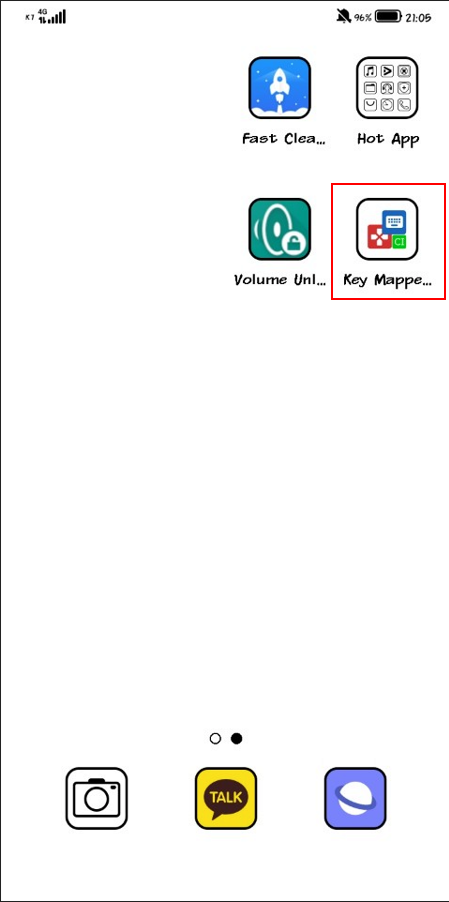
2. 하단의 + 버튼 클릭

3. Choose Action 클릭

4. OTHER 탭의 맨 하단에 있는 Secure Lock Device 선택

5. 클릭

6. More 클릭

7. Long Press 선택 후 OK 클릭

8. OK 클릭

9. Record Trigger 클릭

10. 잠금화면 단축키로 설정할 물리키 꾹 누르기 (필자는 볼륨 - 버튼)...아래 Triggers 항목에 버튼이 나타나면 우측 상단 체크 표시 클릭

11. 아래와 같이 뜨면 성공

Volume Unlock 설정
1. Volume Unlock 어플 실행

2. 아래 사진처럼 설정

세부 설정
1. 환경설정 - Other settings 클릭

2. Accessibility 선택

3. Key Mapper CI 선택
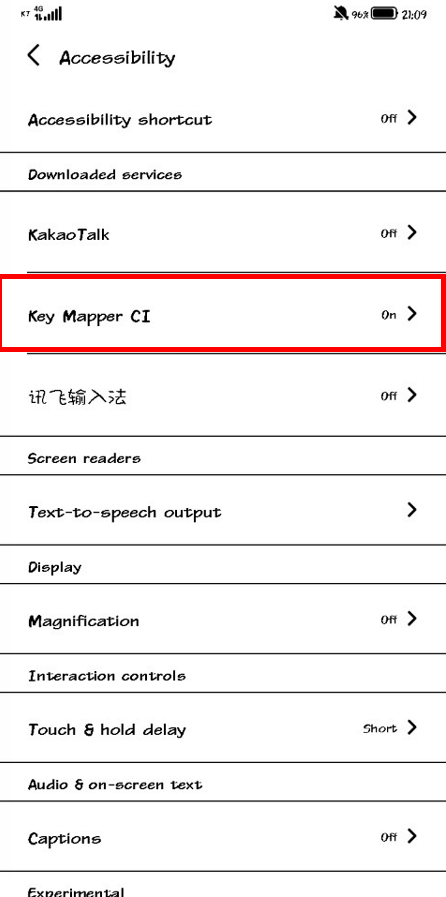
4. Settings 아래 모양처럼 선택

5. 다시 환경설정 - App and permission management 선택

6. Memory cleanup 선택

7. 아래 그림처럼 세팅
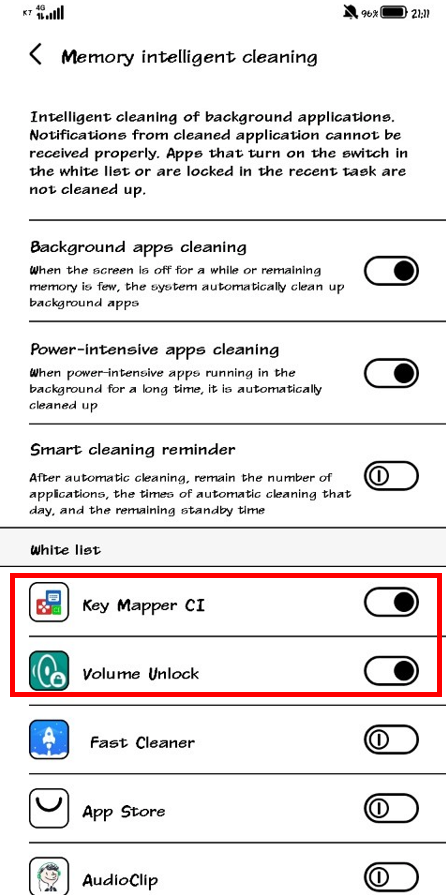
테스트
이제 모든 설정은 끝났다.
위와 같이 세팅을 마무리 했다면
볼륨 - 키를 꾹 누르면 잠금화면이 켜질 것이고,
볼륨키를 아무거나 누르면 잠금이 풀릴 것이다.
(이 때 비밀번호를 입력하는 창이 나오시는 분들은 비밀번호를 해제하고 사용하셔야 합니다.)
PS.
위 방법대로 진행을 하시다 막히시거나, 어려운 부분이 있으시다면 언제든 댓글 남겨주시길 바랍니다.
'일상 - 행복하게 살아보자 > 조모씨의 일상 정보 📷' 카테고리의 다른 글
| [오나오 조합] 퀘이커 + 두유 + 요거트 + 트리플베리 (0) | 2022.05.05 |
|---|---|
| 2022년 9월자 방문 없이 이용 가능한 무료 전자도서관 모음 (10) | 2022.04.16 |
| [카페 후기] 대전 가수원동 카페 우리밀빵조아 / 도돌이표 카페 / 메뉴 / 베이커리카페 / 아침 7시 오픈/ 건강빵 / 내돈내산 (0) | 2021.08.16 |
| [리뷰] 가성비 노트북 받침대 추천 / 독서대 / phocos 독서대 / 가성비 / 가벼운 받침대 / 휴대용 받침대 / 내돈내산 (0) | 2021.08.10 |



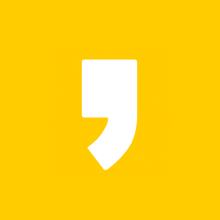




최근댓글